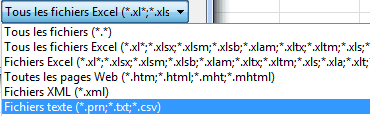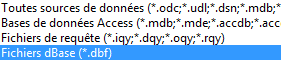1 L'OUVERTURE DE FICHIERS TEXTE
Excel peut lire des fichiers texte, que ceux-ci soient délimités (données séparées par des caractères particuliers) ou non (données non séparées).
|
 ACTION ACTION
|
 onglet "données" onglet "données"
groupe "données externes" (1er bloc)
<clic g> sur 
sélectionner le fichier
 pour valider pour valider
|
|
|
 infos infos
|
Il est aussi toujours possible de choisir "fichiers texte" en cliquant sur  de de  dans la boîte de dialogue d'ouverture d'Excel dans la boîte de dialogue d'ouverture d'Excel
|
|
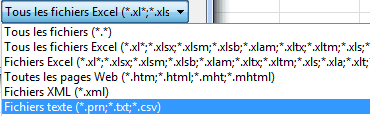
L’assistant conversion prend en main les opérations de conversion des données.
ASSISTANT IMPORTATION DE TEXTE
|
 ATTENTION ATTENTION
|
Le choix effectué par Excel entre données "délimitées" ou "largeur fixe" n’est pas toujours adéquat. Ne pas hésiter à le modifier
|
|

|
 avancé avancé
|
Si le format des nombres décimaux n'est pas correct, aller dans les paramètres avancés de la troisième étape pour les modifier (point au lieu de virgule par exemple)
|
|
|
 exercice exercice
|
Ouvrir le fichier "convers.txt" dans Excel
Afficher les données correctement (notamment la dernière colonne en valeur et non en texte) puis fermer le fichier sans l'enregistrer
|
|
2 LA CONVERSION DES DONNÉES
Lorsque les données sont collées à partir d'une application texte, elles ne sont pas toujours directement exploitables : le plus souvent, une ligne de données figure dans une seule cellule sous la forme d'un libellé long ; l'assistant conversion permet de remédier à cet état de chose.
|
 ACTION ACTION
|
 onglet "données" onglet "données"
groupe "outils de données (4ème bloc)
coller les données brutes dans la première colonne
libérer les colonnes adjacentes
sélectionner la plage de données
<clic g> sur 
|
|
|
 exercice exercice
|
Ouvrir avec le bloc-notes le fichier "convers.txt"
Sélectionner les données et les copier dans le presse-papiers
Ouvrir dans Excel le fichier "convers.xlsx"
Coller les données en A1 de la feuille "exercice"
Les convertir sur les colonnes adjacentes
Vérifier que les valeurs sont bien prises en compte
Modifier éventuellement leur format et effectuer une somme automatique
|
|
3 L'OUVERTURE DE FICHIERS D'UNE BASE DE DONNÉES
Excel ouvre les fichiers au format .dbf (format dbase). Pour ouvrir dans Excel un fichier provenant d'une base de données autre qu'Access, utiliser ce format.
|
 avancé avancé
|
Si le fichier à ouvrir est un fichier de base de données mais n'est pas au format "dbf"
Ouvrir l'application d'origine des données puis le fichier contenant les données
"enregistrer sous" ce fichier au format dbase (.dbf) puis fermer l'application d'origine
Ouvrir le fichier "dbf" sous Excel
|
|
|
 infos infos
|
dbf est un format standard d'échange de données provenant de bases de données
|
|
|
 exercice exercice
|
Ouvrir sous Excel le fichier "client.dbf"
|
|
4 L'OUVERTURE DE FICHIERS AU FORMAT XML
Excel ouvre normalement les fichiers au format .xml. Le format .xml est un format d’échange de données et/ou de structure entre applications récentes qui permet de leur conserver la quasi-totalité de leurs caractéristiques. Préférer ce format à tout autre si l’application source des données est assez récente pour le permettre.